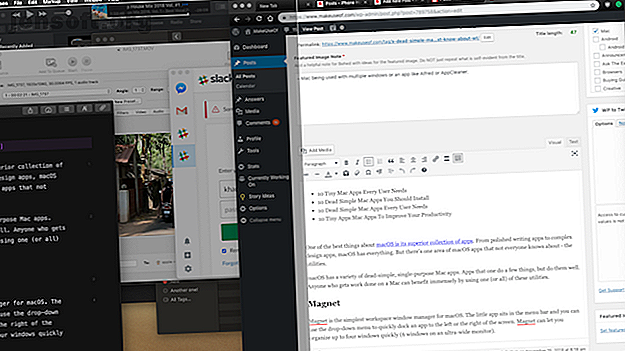
10 døde enkle Mac-apps, som alle har brug for at bruge
Reklame
En af de bedste dele af macOS er dens overlegne samling af apps. Fra polerede skriveapps til komplekse designværktøjer har platformen alt. Men der er et område med macOS-apps, som ikke alle ved om: værktøjer.
macOS har en række døde-enkle, engangs apps. Disse apps udfører kun en eller nogle få opgaver, men håndterer dem godt. Enhver, der får arbejde udført på en Mac, kan drage stor fordel ved at bruge disse værktøjer.
1. Magnet

Magnet er den enkleste arbejdsområde vinduesadministrator til macOS 7 af de bedste Mac Window Management Tools 7 af de bedste Mac Window Management Tools Ser dit Mac-skrivebord ud som en 10-bils pileup med appvinduer overalt? Det er tid til at tage din skærm ejendom tilbage. Læs mere . Den lille app sidder i menulinjen og tilbyder en rullemenu til hurtigt at dokke en app til venstre eller højre på skærmen. Magnet giver dig mulighed for hurtigt at organisere op til fire vinduer (seks vinduer på en ultrabred skærm).
Den bedste måde at bruge Magnet er at trække et vindue og skubbe det til kanten af skærmen (hvor du vil anbringe det). For eksempel, når du skubber en app til midten af venstre kant og frigiver markøren, klæber den sig til venstre kant som en magnet og optager nøjagtigt 50 procent af skærmen. Appen understøtter også tastaturgenveje til hurtigt at opdele vinduer i kvartaler, sider og halvdele.
macOS understøtter enkel vinduesstyring ved hjælp af Split View-tilstand, men det er begrænset, forvirrende og skaber et helt nyt skrivebord til kun to vinduer. På den anden side vedtager Magnet, hvordan du allerede bruger desktops.
Download : Magnet ($ 1)
2. Unarchiver

macOS har et indbygget arkivværktøj; komprimering og udpakning af zip-filer tager bare et klik. Men Unarchiver er et bedre, mere tilpasseligt arkivværktøj, der understøtter en overflod af arkivformater, herunder RAR, 7z, ZipX, Tar, Gzip og mere.
Ved hjælp af indstillingsruden kan du tilpasse de formater, du vil have, at appen skal åbne som standard. Med appen kan du også angive en bestemt mappe til alle udpakkede arkiver. Som navnet antyder fungerer Unarchiver kun i en retning. Du kan ikke bruge appen til at komprimere filer eller mapper. Til det bliver du nødt til at holde fast ved macOSs indbyggede værktøj.
Unarchiver er helt gratis (mens nogle af de konkurrerende apps koster $ 50), pålidelige og et must-have-værktøj for enhver Mac-strømbruger.
Download : Unarchiver (gratis)
3. Amfetamin

Amphetamine er et simpelt menulinjeprogram, der holder din Mac vågen, uanset hvad. Normalt sætter en Mac sig i søvn efter 15 minutter. Men til tider når du laver noget i baggrunden (som at downloade en enorm fil eller udføre en stor sikkerhedskopi) og du vil forhindre din Mac i at sove. Amfetamin holder også dine eksterne skærme og tilsluttede drev vågne.
Der er mange hjælpeprogrammer med et klik, der gør dette. Men hvad der adskiller Amphetamine er funktionen Triggers . Du kan indstille appen til at aktivere automatisk, når du er på et specifikt Wi-Fi-netværk, når du har tilsluttet et drev eller ekstern skærm, eller når din Mac er over et bestemt batteriniveau. Vælg at indstille det i et par minutter, eller aktiver en tidsplan.
Download : Amfetamin (gratis)
4. Itsycal

Itsycal er den lille menulinjekalender-app, som alle har brug for. Med et enkelt klik på en knap viser Itsycal dig den månedlige kalender sammen med kommende aftaler. Mit yndlingsaspekt er det ikon, der kan tilpasses menulinjen. Du kan indstille den til at vise ugedag, dato og måned på et enkelt ikon.
Download : Itsycal (gratis)
5. Alfred

Alfred er en keyboardstarter til Mac, der i det væsentlige er en supercharged version af Spotlight. Det er et must-have for enhver Mac-bruger fra nybegynder til professionel. Du kan bruge Alfred til at åbne apps, søge efter filer, søge på nettet Sådan søger du på internettet som en pro Brug af Alfred til Mac Sådan søger du på internettet som en pro Brug af Alfred til Mac Vil du søge bedre på din Mac? Tjek Alfred og de mange tricks, du kan bruge til at søge næsten alt. Læs mere og mere.
Når det kommer til at interagere med filer og mapper på din Mac, er Alfred meget hurtigere end Spotlight. Skriv blot et par breve, så finder du det, du leder efter, med det samme.
Den gratis version af Alfred er nok for begyndere. Men hvis du er en strømbruger, vil du hente Alfred Powerpack. Det giver dig adgang til en klippebordadministrator og tekstudvidelse plus det vigtigste: arbejdsgange.
Et stort samfund af Alfred-brugere har skabt hundredevis af arbejdsgange til at gøre alt fra ændring af størrelse til billeder til interaktion med Todoist. Og selvfølgelig kan du bruge Alfred til at oprette dine egne arbejdsgange.
Download : Alfred (gratis) | Alfred Powerpack ($ 24)
6. Håndbremse

HandBrake er det bedste videokonverteringsværktøj til Mac. Appen er open source, gratis at bruge og utroligt omfattende. Du kan konvertere næsten ethvert format med det; det er let at gå tabt i havet af muligheder. Handbrake tilbyder 5 smarte ting, du kan gøre med håndbremsen 5 smarte ting, du kan gøre med håndbremsen. håndbremsen er et kraftfuldt værktøj, der er designet til at hjælpe dig med at få mest muligt ud af dine digitale medier. Vi har samlet nogle af HandBrakes mest geniale anvendelser. Tjek det ud! Læs mere .
Men hvad der er godt ved håndbremsen er, at denne potentielle overbelastning er ganske let at ignorere. Indlæsning af en fil og opsamling af noget fra menuen Forudindstillet fungerer godt. HandBrake giver dig også mulighed for at tilpasse videokodningen efter filstørrelse, opløsning og billedhastighed.
Download : HandBrake (gratis)
7. aTekst

aText er et simpelt tekstudvidelsesværktøj til Mac Hvad er tekstudvidelse og hvordan kan det hjælpe dig med at spare tid? Hvad er tekstudvidelse og hvordan kan det hjælpe dig med at spare tid? Hvis du kunne spare dig selv en lille brøkdel af den tid, du bruger på at skrive, kan du spare timer på din tid hver uge. Det er præcis, hvad tekstudvidelse er til. Læs mere . Hvis du altid finder de samme sætninger, skal du bruge aText til at oprette et tekstudvidelsesuddrag. Næste gang du skriver en genvej, udvides den automatisk til din foruddefinerede sætning.
Tekstudvidelsesfunktionalitet er indbygget i macOS, men aText går langt ud over det grundlæggende. aText fungerer med billeder, GIF'er, emojier og understøtter endda makroer. Dette betyder, at du dynamisk kan indsætte dagens dato eller klokkeslæt ved blot at skrive et kort uddrag.
Download : aText ($ 5, gratis prøveversion tilgængelig)
8. Raket

Hvis du er vant til emoji-autofuldførelsesfunktionen i Slack, Telegram og andre apps, er du sikker på at gå glip af den overalt ellers. Hvad hvis du bare kunne skrive : griner for at indsætte en latteremoji?
Med Rocket kan du gøre nøjagtigt det. Det bringer emoji-genvejsfunktionen til hver app på din Mac. Hvis du elsker emoji, kan du se andre måder at skrive emoji på Mac på.
Download : Rocket (gratis)
9. Franz

Franz hjælper dig med at styre overbelastningen af moderne kommunikation på arbejdspladsen. Hvis du arbejder eksternt, har du sandsynligvis flere websteder eller apps åbne. Almindelige skyldige er Slack, WhatsApp, Google Hangouts, Skype, Trello, Gmail og Zendesk.
Franz bringer alle disse webtjenester ind i et pænt vindue. Tjenester vises som faner i venstre rude, og du kan hurtigt skifte mellem dem ved hjælp af tastaturgenveje. Med appen kan du indstille tilpassede ikoner til hver tjeneste plus tilpasse lyd og underretninger for hver enkelt.
Download : Franz (gratis)
10. AppCleaner

Der er ingen afinstallationsprogram på macOS. For at slette en app skal du blot trække den til papirkurven. Men ikke alle apps vil afinstallere denne måde. Og dette tager ikke højde for app-relaterede filer, der er i mappen Bibliotek.
Når du er færdig med at prøve en ny app, og det er tid til at sige farvel, skal du bruge AppCleaner. Den finder alle filer, der er relateret til appen fra obskure hjørner af macOS (mapper, du aldrig skal røre ved), og vil fjerne dem sikkert for dig.
Download : AppCleaner (gratis)
Prøv nogle Open Source Mac-apps også
Disse apps er fantastiske, men du behøver ikke at stoppe med dem. Da macOS er baseret på Unix, har den en rig historie med open source-apps. Dette samfund er stadig aktivt og blomstrende.
Du kan finde gratis alternativer til populære billedredigerere, PDF-læsere, adgangskodeadministratorer og mere på vores liste over open source Mac-apps 15 gratis open source-Mac-apps, du skal installere 15 gratis open-source Mac-apps, du skal installere Vil du bruge noget open source-software på din Mac? Disse macOS-apps er open source, awesome og bedst af alt ... gratis! Læs mere .
Udforsk mere om: Mac-apps, Mac-menulinje, Mac-tip.

